醒图怎么拼图?很多新手用户对于软件怎么拼图这个方法还不是很清楚?下面小编给大家介绍醒图app拼图照片制作教程,快来看看吧!
醒图怎么拼图 醒图app拼图照片制作教程
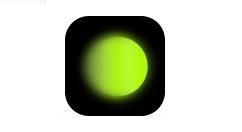
1、首先打开醒图app,点击导入照片。
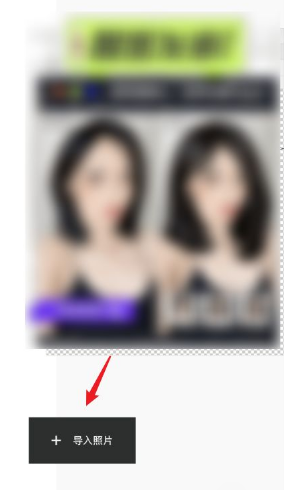
2、选择一个想要作为背景的照片导入。
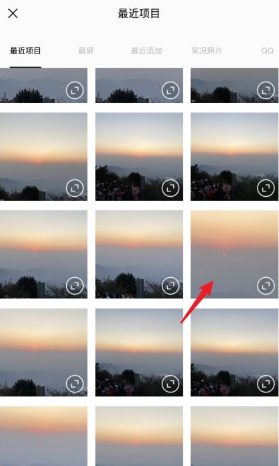
3、导入后点击“创作”项中的“贴纸”。
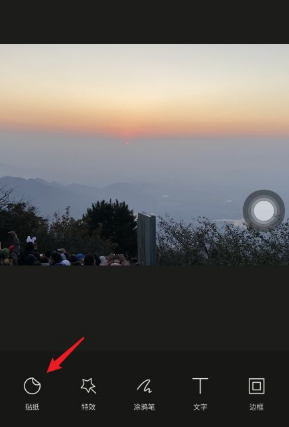
4、在贴纸中选择“添加抠图”。
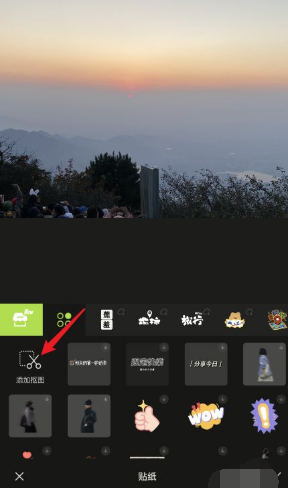
5、然后,导入需要抠图的图片。
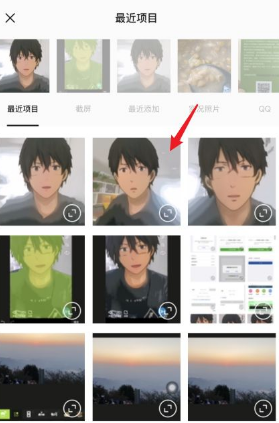
6、选择“智能识别”。
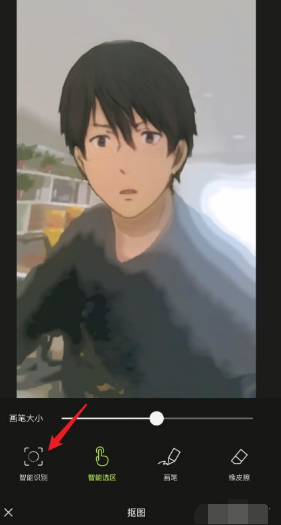
7、识别成功后点击确定。
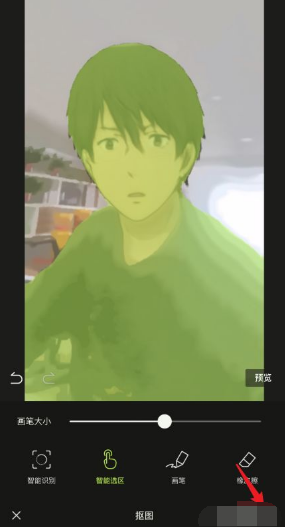
8、调整图像位置。
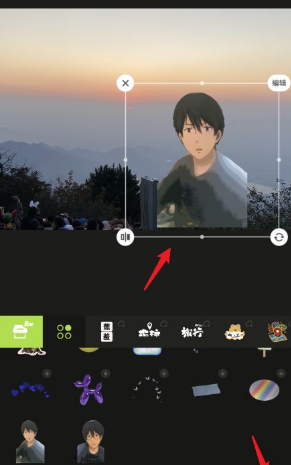
9、最后,拼图就制作好啦,确定保存即可。
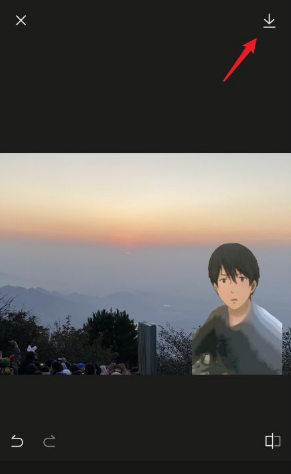
以上就是醒图app拼图照片制作教程,更多精彩教程尽在下载之家!


